Bu makale, Windows 11’de Microsoft Teams’in nasıl kaldırılacağını veya kapatılacağını arayanlar için ekran görüntüleri içeren bir kurulum kılavuzudur.
Windows 11’in yeniden tasarlanmış görev çubuğu göze çarpmış olabilir. Görev çubuğu simgesi ortalanmış ve iyi görünüyor. Yeni Windows 11 işletim sistemi ayrıca yeniden tasarlanmış bir Başlat menüsü içerir.
Windows 11’i ilk yüklediğinizde, görev çubuğunda bazı yeni simgeler göreceksiniz. Yeni sohbet uygulamasının simgesi olan mor bir düğme görünecektir. Sohbet uygulaması, Windows 11 ile birlikte gelen Microsoft Teams tüketici sürümünün bir parçasıdır.
Microsoft Teams, Microsoft tarafından geliştirilen bir iş iletişim platformudur. Ancak, herkes Teams kullanmaz ve birçoğu konuşma simgesini görev çubuğundan kaldırmak ister.
Aşağıda Windows 11’de Microsoft Teams’in nasıl temizleneceğini veya kapatılacağını paylaşıyoruz. Kontrol etmek için kaydırmaya devam edin.
Windows 11’de Microsoft Teams’i kapatın veya temizleyin
Diğer tüm önceden yüklenmiş Windows 11 uygulamaları gibi, Teams uygulaması da Windows 11’den kolayca kaldırılabilir. Bu makalede, Windows 11’de Microsoft Teams’i devre dışı bırakmanın en iyi yollarından bazılarını paylaşacağız.
1. Microsoft Teams nasıl kapatılır
Microsoft Teams, Windows 11 ile birlikte gelir, bu nedenle her zaman arka planda çalışır. Ayrıca Windows 11 yüklendiğinde otomatik olarak başlar.
- İlk olarak, görev çubuğuna sağ tıklayın ve ‘Görev Çubuğu Ayarları’nı seçin.
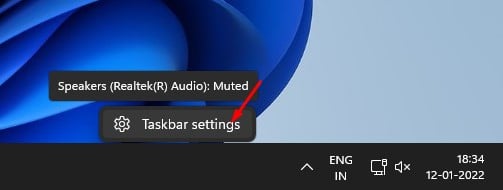
- Görev Çubuğu Ayarları’nda Görev Çubuğu Öğeleri öğesini genişletin .
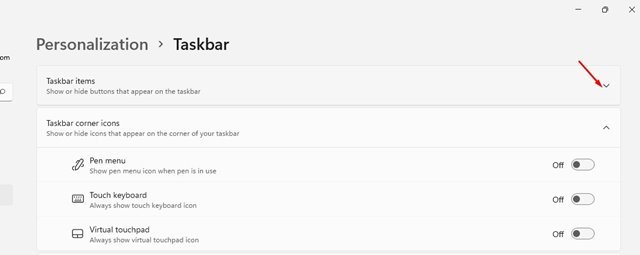
- Aşağıdaki ekran görüntüsünde gösterildiği gibi sohbet uygulamasını devre dışı bırakmanız gerekir .
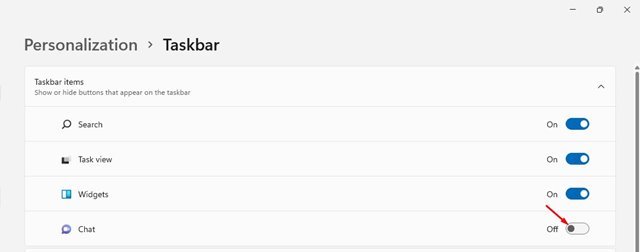
Bu kurulum tamamlandı. Bu, sohbet uygulaması simgesini görev çubuğundan kaldıracaktır.
2. Başlangıç Programlarından Microsoft Teams Nasıl Temizlenir
Sohbet simgesini görev çubuğundan kaldırdıktan sonra, Başlangıç Seçenekleri’nden Microsoft Teams’i kaldırmanız gerekir.
- İlk olarak Windows Tuşu + I düğmesine basarak Windows 11 Ayarları’nı açın.
- Ayarlar uygulamasında, sol kenar çubuğundaki Uygulama Seçenekleri’ni tıklayın .

- Sağ bölmede, aşağıda gösterildiği gibi Başlangıç Seçenekleri’ne tıklayın.
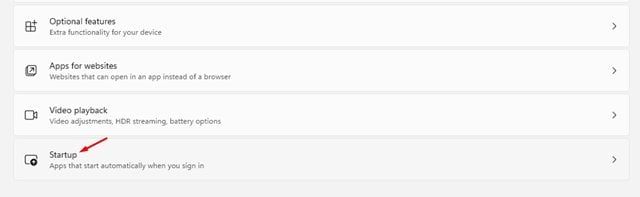
- Başlangıç uygulamasında Microsoft Teams seçeneğini bulun ve devre dışı bırakın.
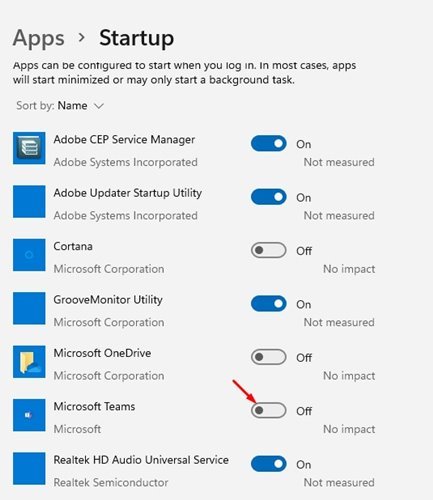
Bu kurulum tamamlandı. Microsoft Teams’in başlangıç programlarında çalışmasını bu şekilde önleyebilirsiniz.
3. Microsoft Teams Nasıl Tamamen Silinir?
Microsoft Teams’i tamamen kaldırmak için aşağıdaki birkaç basit adımı uygulamanız gerekir. Windows 11’de Microsoft Teams’i nasıl kaldıracağınız aşağıda açıklanmıştır.
- İlk olarak Windows Tuşu + I düğmesine basarak Windows 11 Ayarları’nı açın.
- Ayarlar sayfasında, Uygulama Seçenekleri’ne tıklayın.

- Sağ bölmede, Uygulamalar ve Özellikler seçeneğini tıklayın.
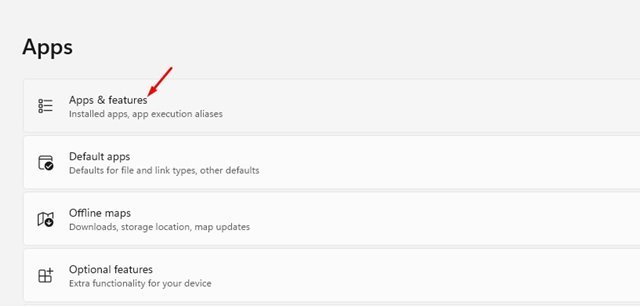
- Uygulamalar ve özellikler altında Microsoft Teams uygulamasını bulun ve aşağıda gösterildiği gibi üç noktayı tıklayın.
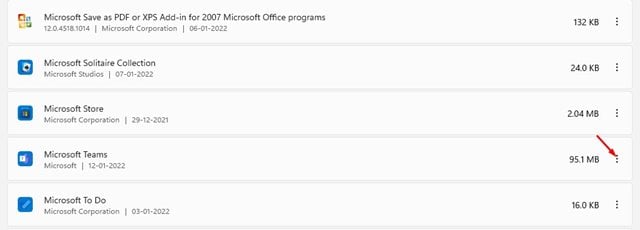
- Seçenekler listesinden Kaldır’ı tıklayın .
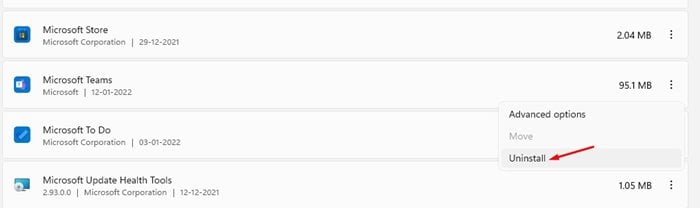
- Onay isteminde Kaldır düğmesine tekrar tıklayın.
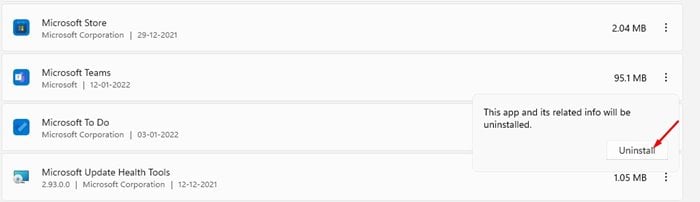
Bu kurulum tamamlandı. Windows 11’de Microsoft Teams uygulamasını bu şekilde kaldırabilirsiniz.
Yukarıda, Windows 11’de Microsoft Teams’in nasıl silineceğini veya kapatılacağını inceledik. Umarız bu bilgiler ihtiyacınız olanı bulmanıza yardımcı olmuştur.













